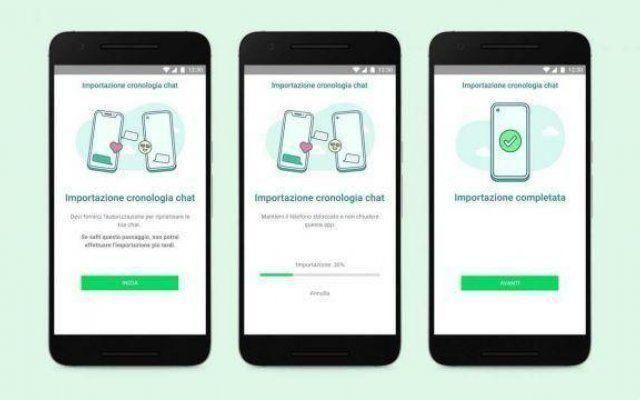Si vous avez besoin d'exporter des chats WhatsApp vers iPhone et Android, vous êtes au bon endroit ! Dans ce petit guide, nous vous expliquerons comment sauvegarder vos conversations de différentes manières
Comme nous le savons tous, WhatsApp vous permet de faire une sauvegarde automatique via un service cloud, Google Drive dans le cas des smartphones Android et iCloud dans le cas de l'iPhone. Cependant, parfois, pour transférer des données d'un appareil à un autre ou si nous avons peur que nos données voyagent sur le Web pour des raisons de confidentialité, nous pouvons ressentir le besoin d'exporter les chats WhatsApp pour avoir une sauvegarde locale. Eh bien, nous allons vous expliquer comment faire.

Comment exporter des chats WhatsApp vers Android
La sauvegarde locale est en fait assez simple. Commençons par regarder comment faire cela sur un smartphone Android. Voyons maintenant comment exporter les chats WhatsApp sur Android vers un fichier local:
- Cliquez sur l'icône des points en haut à droite
- Sélectionnez l'élément "Paramètres"
- Sélectionnez Chats> Historique des chats> Exporter les chats
- Vous devrez maintenant sélectionner le chat à exporter et indiquer si vous souhaitez inclure le média
En utilisant cette méthode, vous pouvez partager le chat ou l'enregistrer, cependant nous aurons des fichiers texte et multimédia séparés. Aussi nous pouvons exporter un seul chat à la fois et nous ne pouvons pas utiliser cette sauvegarde pour la récupération. Une autre façon consiste à désactiver la sauvegarde dans le cloud, nous devons la désactiver en accédant aux paramètres de WhatsApp et en sélectionnant "Jamais" sous Sauvegarde sur Google Drive. À ce stade, WhatsApp n'enregistrera qu'une sauvegarde locale. Le fichier s'appelle msgstore.db.crypt12. Il suffira de le transférer sur un autre téléphone pour pouvoir récupérer les chats. Toutefois la procédure peut être lourde et surtout assez lent.
Comment exporter les chats WhatsApp vers l'iPhone
Même sur l'iPhone, l'exportation de chats WhatsApp n'est pas complexe sur le plan opérationnel. Voici la procédure:
- Ouvrons WhatsApp et allons dans l'onglet "Chat"
- Glissons de droite à gauche sur la conversation pour enregistrer
- Nous utilisons le bouton "Autre" qui apparaîtra sur le côté pour sélectionner l'élément "Exporter le chat" dans le menu.
- Nous choisissons de joindre ou non des fichiers multimédias et sélectionnons la méthode de partage
Même sur l'iPhone, nous avons bien sûr les mêmes limitations que nous avons vues précédemment. Les messages seront enregistrés sous forme de fichiers .txt, tandis que les fichiers multimédias seront joints séparément dans leur format d'origine. Encore une fois, nous pouvons utiliser ce matériel pour consultation uniquement.

Comment exporter des chats WhatsApp en utilisant iMyFone
Si vous cherchez une méthode sûre pour transférer vos données WhatsApp de votre téléphone vers un nouvel appareil, ne vous inquiétez pas iMonFone iTransor via WhatsApp Cela vous aidera. Il prend en charge la sauvegarde, le transfert et le partage des données WhatsApp entre les appareils iOS / Android / PC de plusieurs manières. Au fait, si nécessaire, iMyFone a également publié un autre programme professionnel de récupération de données pour WhatsApp, ChatsRetour Récupération de message WhatsApp, qui prend en charge la récupération des contacts perdus et l'historique des discussions supprimées.
L'ensemble du processus de récupération peut être réalisé en seulement trois étapes simples.
1 étape: Téléchargez le logiciel et connectez les appareils à votre ordinateur.

2 étape: Commencez à transférer les données WhatsApp.

3 étape: Choisissez les données que vous souhaitez récupérer et terminez le transfert.

Bonus : Anytrans embarque tout le monde
Nous avons vu comment il est possible d'exporter des chats WhatsApp vers iPhone et Android, mais les deux ont des limites. Il n'existe pas non plus un moyen universel d'enregistrer des chats et de les transférer d'un appareil à un autre? La réponse est oui : nous pouvons utiliser Anytrans ! Il s'agit d'une application disponible pour Mac et Windows qui vous permet d'exporter des chats WhatsApp vers un fichier local à partir d'appareils Android et iPhone. Vous pouvez également exporter toutes les discussions, y compris les fichiers multimédias, en un seul clic. Mais ça ne s'arrête pas là ! Nous pouvons également utiliser cette sauvegarde pour restaurer des données sur un appareil autre que celui d'origine.
Tout est proposé dans une interface graphique très simple et intuitive, utilisable par n'importe qui sans avoir besoin d'avoir des compétences spécifiques. Vraiment une fonctionnalité très utile!

C'est tout de la section des appareils mobiles, continuez à nous suivre !